Jak povolit vzdálenou plochu (RDP) v systému Windows 11
Microsoft Windows 11 Hrdina / / August 27, 2021

Naposledy aktualizováno dne

Možná budete muset vzdáleně připojit k jinému počítači se systémem Windows pro řešení potíží nebo načítání souborů. Zde je návod, jak povolit vzdálenou plochu (RDP) v systému Windows 11.
Remote Desktop Protocol (RDP) je funkce, kterou společnost Microsoft zahrnula do systému Windows od doby XP. Umožňuje vám připojit se z počítače k jiným počítačům a řešit problémy, načítat soubory atd. A používání Vzdálené plochy se systémem Windows 11 je podobné RDP s Windows 10. Existuje několik různých způsobů, jak můžete povolit RDP v systému Windows 11, a my se podíváme na několik způsobů, jak to udělat.
Povolte vzdálenou plochu v systému Windows 11
Poznámka: Jiné aplikace pro vzdálené připojení by mohly být užitečné v různých scénářích pro jiná zařízení. Některé, které vás napadnou, jsou Přidej se ke mně, TeamViewer, Vzdálená plocha Chrome, a další.
Chcete -li povolit RDP v systému Windows 11, klikněte na Start tlačítko a poté klikněte na
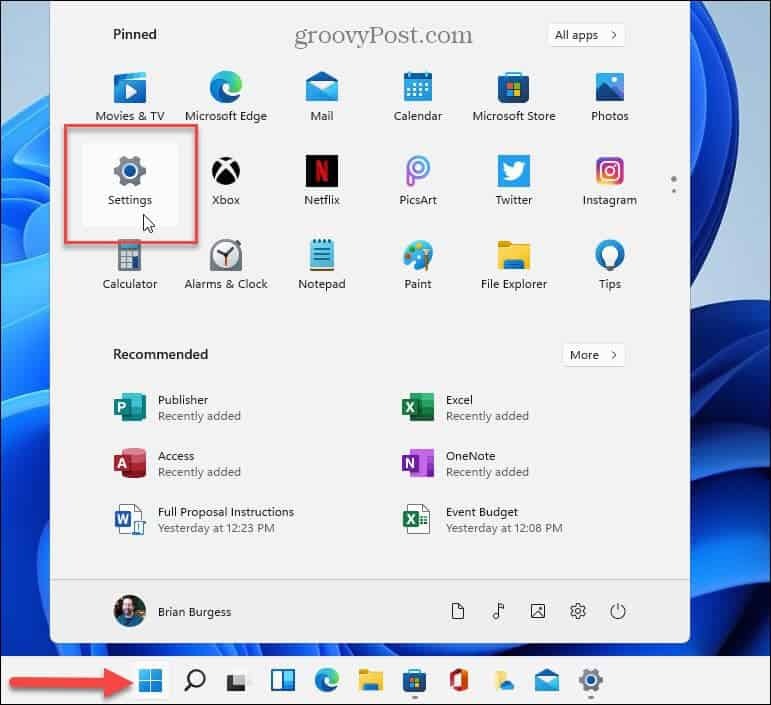
Když se otevře Nastavení, klikněte na Systém v horní části seznamu na levém panelu. Poté přejděte dolů a klikněte na Vzdálená plocha volba.
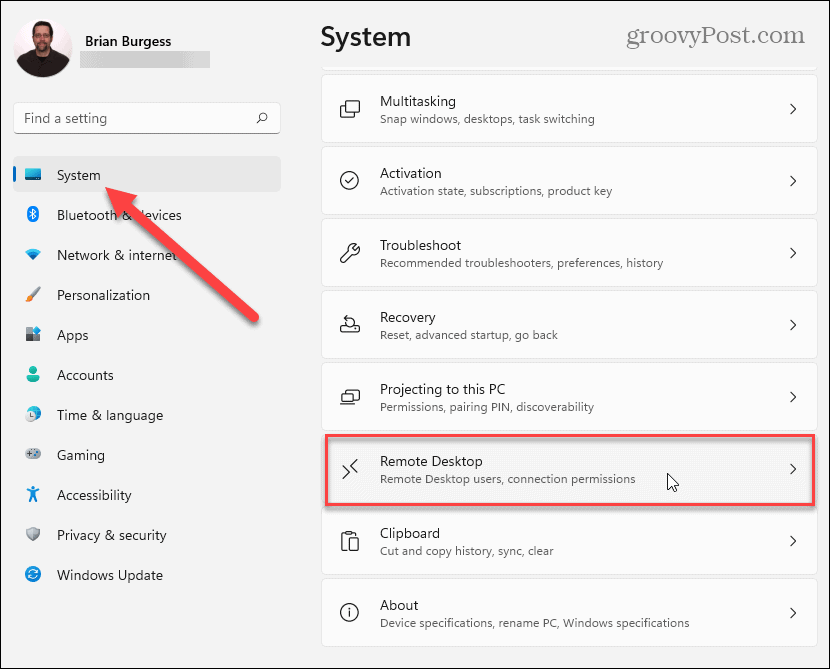
Na další obrazovce zapněte tlačítko Vzdálená plocha. Poté budete muset potvrdit, že jej chcete povolit. Klikněte na Potvrdit v zobrazeném dialogovém okně.
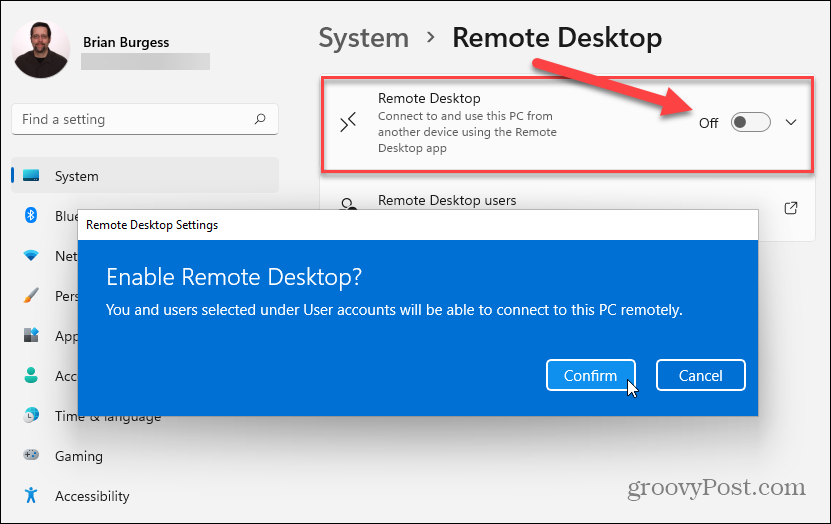
Jakmile je povolena vzdálená plocha, můžete se vzdáleně připojit k jiným počítačům se systémem Windows s povoleným protokolem RDP. Mějte na paměti, že můžete vzdáleně přistupovat k počítačům a z počítačů se staršími verzemi systému Windows nainstalovanými jako Windows 8.1, Windows 7 a dokonce XP - to vše oficiálně nepodporuje společnost Microsoft pro spotřebitele.
Je však třeba poznamenat, že pro Windows 10 a 11 byste měli ponechat „Vyžadovat použití zařízení Ověření na úrovni sítě to connect “povoleno pro nejlepší bezpečnostní postupy. Pokud plánujete vzdálit se ze starší verze, jako je XP nebo Vista, musíte to zrušit.
Povolte vzdálenou plochu pomocí vlastností systému
Dalším způsobem, jak povolit RDP v systému Windows 11, je použít klávesová zkratkaKlávesa Windows + R. a typ:Vlastnosti systému Pokročilé a klikněte OK nebo udeřit Vstupte.
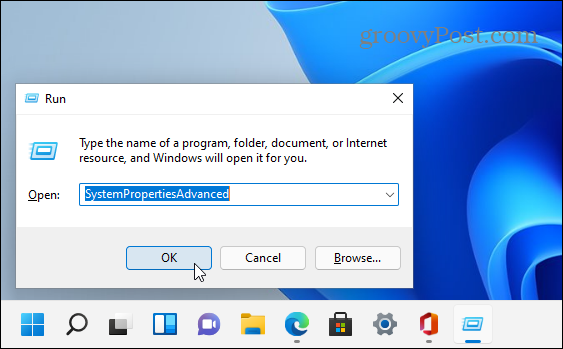
Tím se otevře okno Vlastnosti systému. Klikněte na Dálkový záložka v horní části. V části „Vzdálená plocha“ vyberte „Povolit vzdálená připojení k tomuto počítači“. Ponechte „Povolit připojení pouze od počítače se spuštěnou vzdálenou plochou s ověřováním na úrovni sítě “(pokud se nepřipojujete z Vista nebo XP) a klikněte OK.
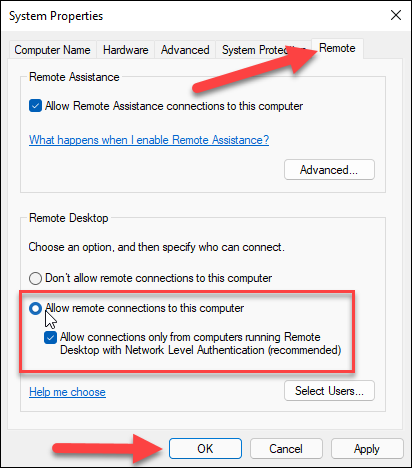
Nyní jste nastaveni tak, aby umožňovala příchozí vzdálená připojení k počítači se systémem Windows 11 a naopak. A další informace o novém operačním systému Microsoft najdete na provést čistou instalaci. Nebo se podívejte na nové funkce jako Widgety, Týmový chat, a nové Windows Funkce Snap Layouts.
Jak vymazat mezipaměť Google Chrome, soubory cookie a historii procházení
Chrome skvěle ukládá vaši historii procházení, mezipaměť a soubory cookie a optimalizuje výkon vašeho prohlížeče online. Její způsob, jak ...
Srovnání cen v obchodě: Jak získat online ceny při nakupování v obchodě
Nákup v obchodě neznamená, že musíte platit vyšší ceny. Díky zárukám srovnávání cen můžete při nákupu v ...
Jak darovat předplatné Disney Plus pomocí digitální dárkové karty
Pokud vás Disney Plus baví a chcete se o něj podělit s ostatními, zde je návod, jak koupit předplatné Disney+ na ...
Váš průvodce sdílením dokumentů v Dokumentech, Tabulkách a Prezentacích Google
Můžete snadno spolupracovat s webovými aplikacemi Google. Zde je váš průvodce sdílením v Dokumentech, Tabulkách a Prezentacích Google s oprávněními ...
